
Opsyon 1: Google Chrome
Google Chrome bay byen opòtinite lajè nan konfigirasyon notifikasyon - yo ka enfim konplètman oswa fè yon ekspozisyon sou demann, osi byen ke configured endividyèlman pou chak sit, sa ki pèmèt oswa entèdi voye. Anplis de sa, gen yon karakteristik trè itil nan bloke fenèt yo pop-up nan navigatè a. Li se vo anyen ke tout bagay sa yo ka fè tou de nan pwogram nan PC ak nan aplikasyon pou mobil pou iPhone ak android. Yon enstriksyon detaye sou kòman travay la rezoud soti nan tit la nan atik la prezante pa referans anba a.
Li plis: Ki jan yo Enfim Notifikasyon nan Google Chrome

Opsyon 2: Mozilla Firefox
Enfimite notifikasyon nan navigatè entènèt la mazila Firefox se fè selon algorithm sa a:
- Klike sou pati dwat la anwo nan bouton meni navigatè a epi ale nan seksyon "Anviwònman".
- Sou bò gòch la, chwazi "Privacy ak pwoteksyon" tab la, sou bò dwat la, lokalize "notifikasyon" seksyon an. Pou yon ti tan désactiver ekspozisyon an nan tout alèt anvan nan fen travay ak navigatè wèb la, tcheke "notifikasyon yo dekonekte anvan rekòmanse Firefox".
- Nan konfigirasyon alèt, nan devan "notifikasyon" atik la, chwazi "paramèt" bouton an.
- Fenèt la ki ouvè ap montre yon lis resous pou ki anviwònman alèt yo espesifye. Mete restriksyon sou aksè nan yon sit espesifik, nan devan li, mete estati a "blòk".
- Pou retire ekspozisyon an nan fenèt la pop-up lè oblije chanje nan nenpòt Portal, aktive "blòk demann yo nouvo yo voye ba ou notifikasyon ou". Pou fè anviwònman, klike sou SAVE CHANJMAN bouton an.
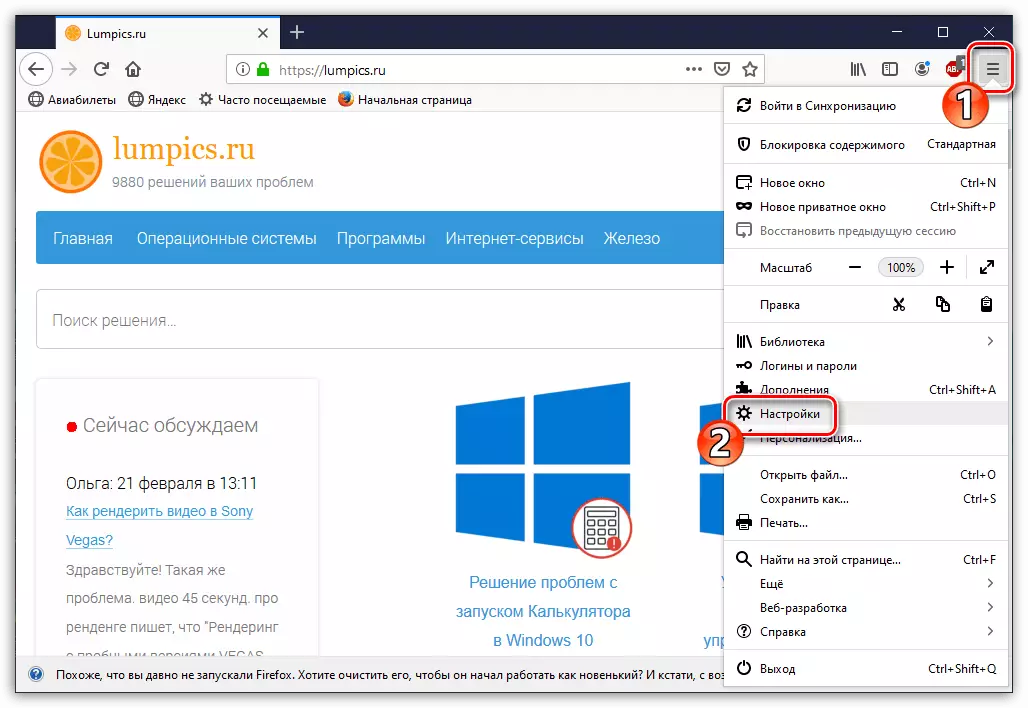

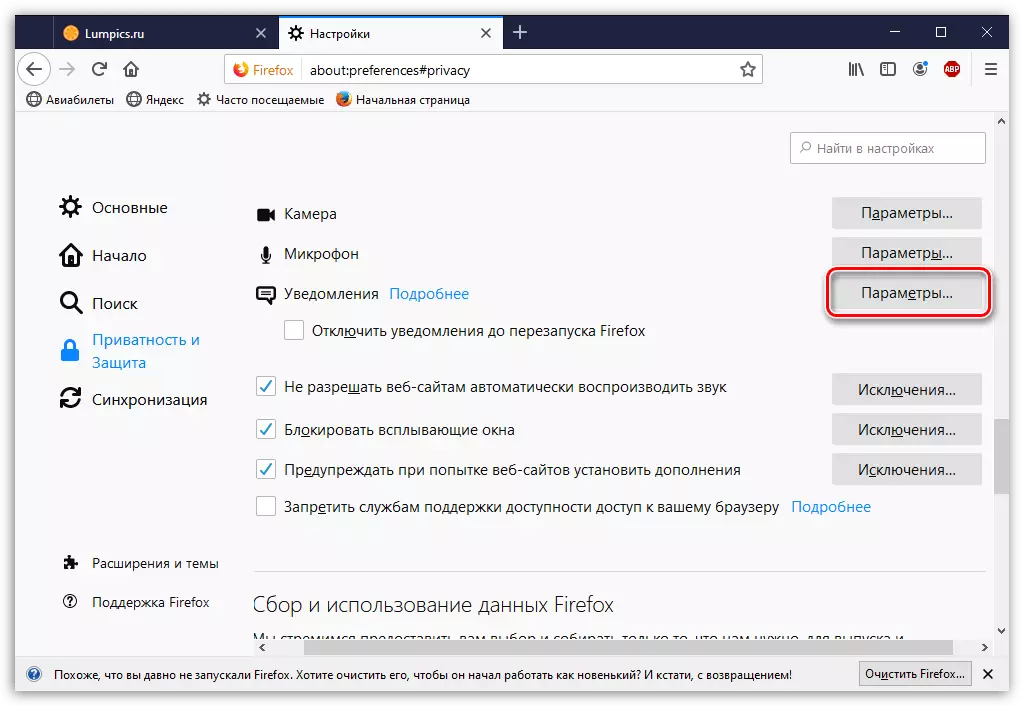

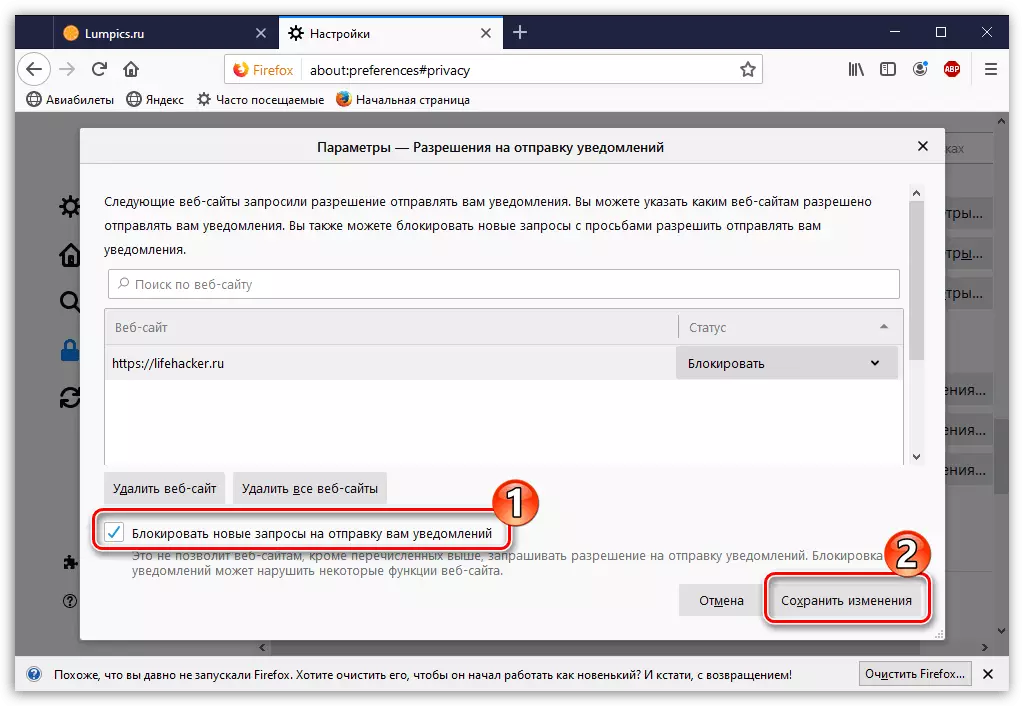
Si ou vle: Bloke Pop-up Windows
Nan yon mazil, nan menm seksyon an nan "Privacy ak pwoteksyon" Anviwònman yo, gen yon lòt karakteristik itil - "blòk pop-up fenèt". Pou li, ou ka tou mete "eksepsyon".

Jis presize URL la nan sit la, ak Lè sa a, variantes itilize "pèmèt" bouton an ak "sove chanjman".
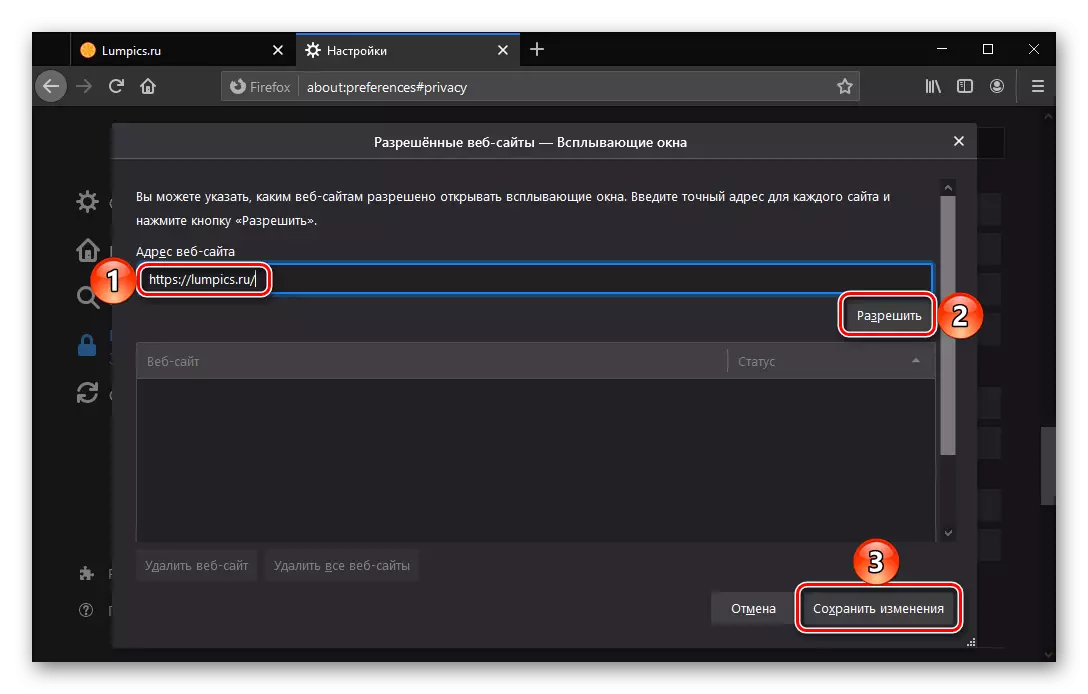
Pwosesis pwosesis la nan montre pop-up fenèt ki disponib sou nenpòt sit lè li se dirèkteman te vizite: Pou fè sa, sèvi ak bouton an Enstalasyon nan kòmansman an nan ba a adrès epi chwazi paramèt la pi pito nan lis la gout-desann - "Pèmèt "oswa" blòk ".
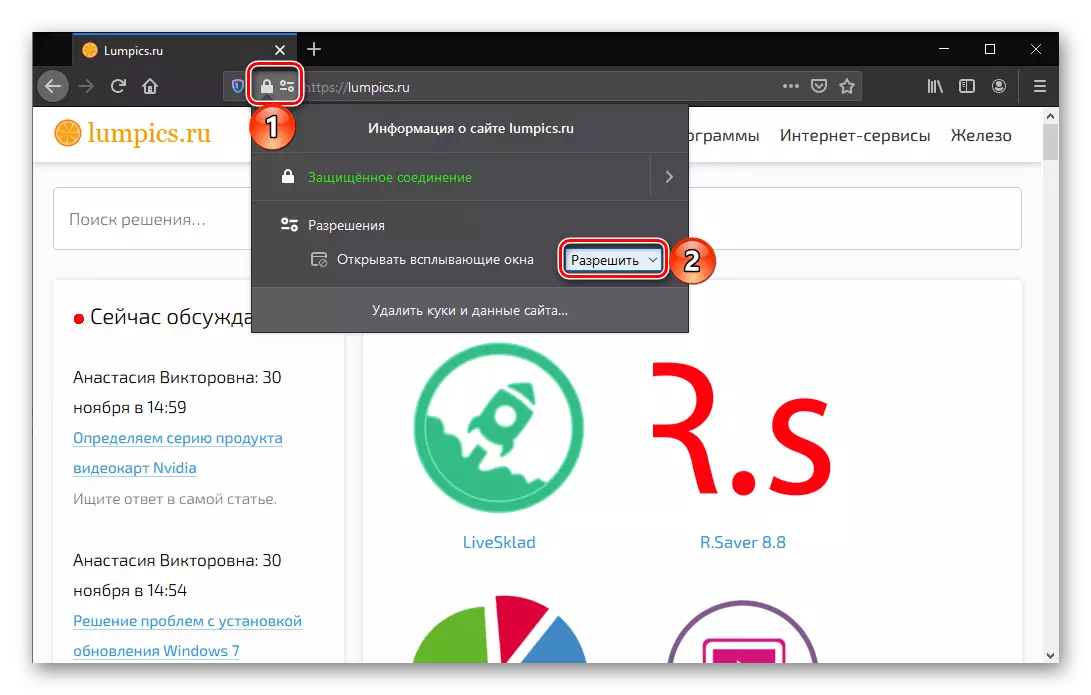
Opsyon 3: Opera
Yo nan lòd yo entèdi ekspozisyon an nan notifikasyon nan navigatè operatè a, fè bagay sa yo:
- Klike sou kwen siperyè agòch sou icon Opera a epi ale nan seksyon "Anviwònman".
- Nan zòn nan bò gòch, elaji tab la avanse epi ale nan seksyon an sekirite. Sou bò dwat la, louvri "anviwònman yo sit".
- Chwazi seksyon "Notifikasyon".
- Konplètman limite kapasite nan bay aksè a alèt, enfim "mande pèmisyon an anvan voye" paramèt.
- Nan konfigirasyon sèten resous, yon ti kras anba a se "pèmèt" seksyon an. Sou bò dwat la nan sit la ou enterese nan, klike sou icon nan trootch epi chwazi oswa "Efase" bouton (Pou efase paramèt yo), oswa "blòk" (yo nan lòd yo limite aksè nan resous).
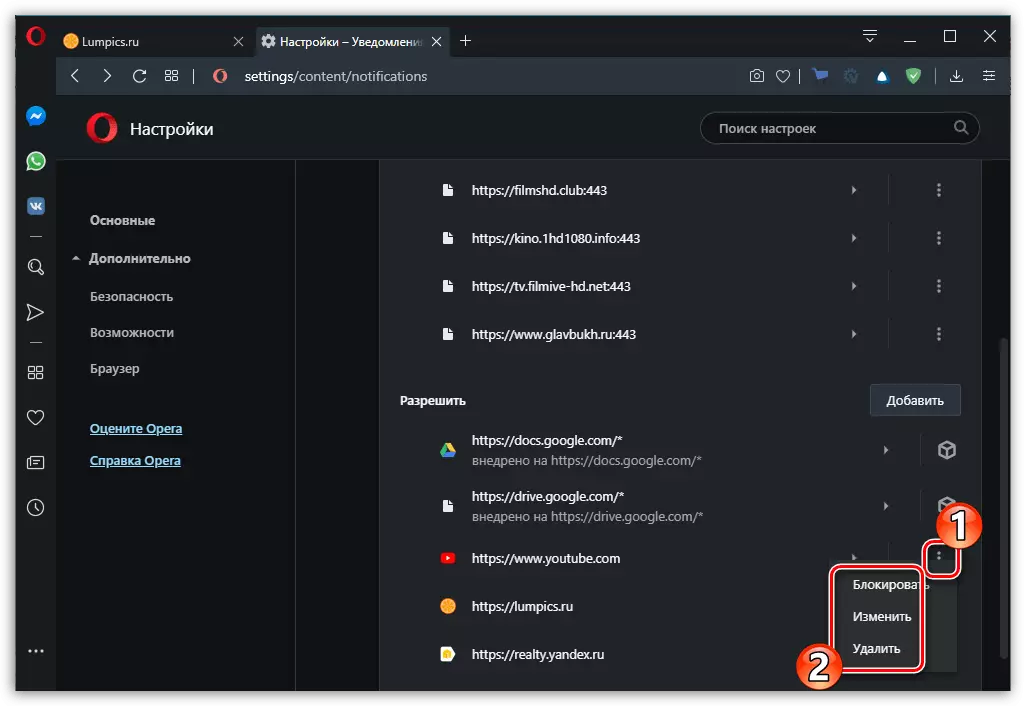
Lis la nan resous entènèt yo montre pi wo a ka byen vid. Yo nan lòd yo poukont fè yon adrès pou bloke oswa, sou kontrè a, mete eksepsyon, sèvi ak "Add" bouton an (ki sitiye, respektivman, opoze "blòk la" oswa "Pèmèt" enskripsyon), antre nan URL la, epi klike " .
- Gen kèk avètisman yo lafòs enstale pa ekstansyon sa a (nan ka sa a, olye pou yo icon nan ak twa pwen ou pral wè yon kib). Enfim alèt, klike sou sit la poukont li.
- Opoze "notifikasyon" atik la, mete "blòk" paramèt la.
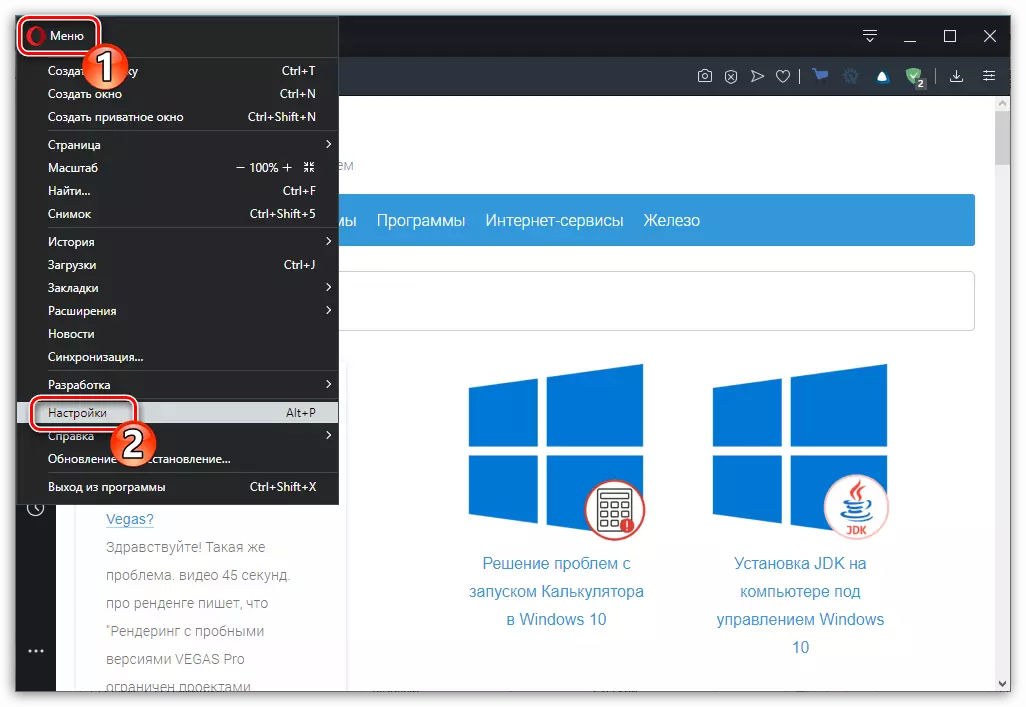
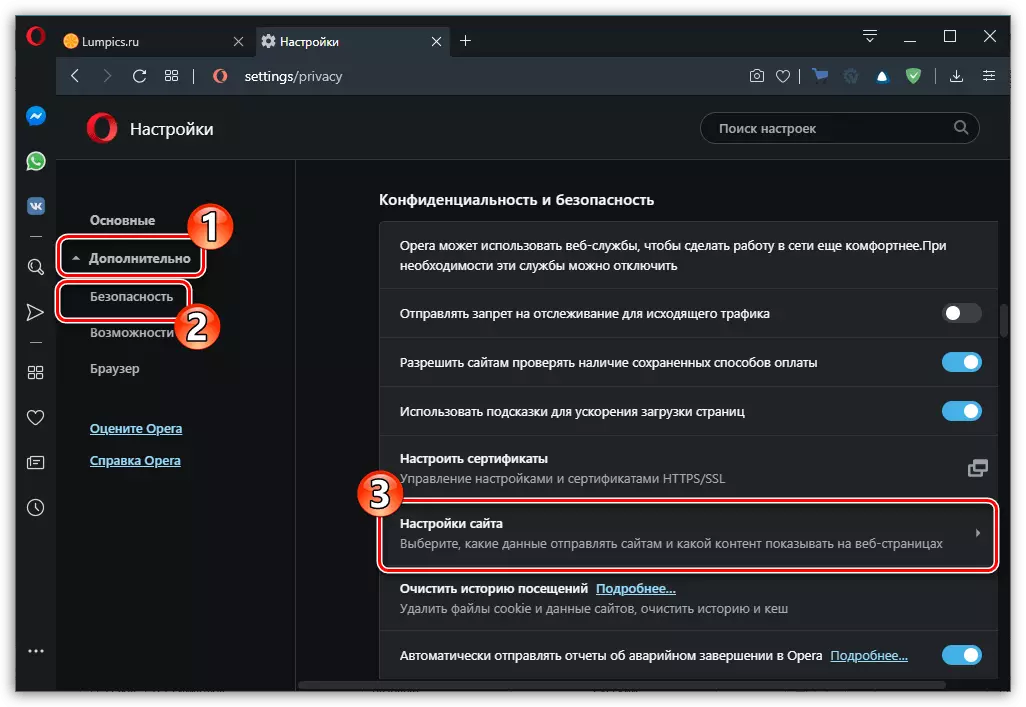
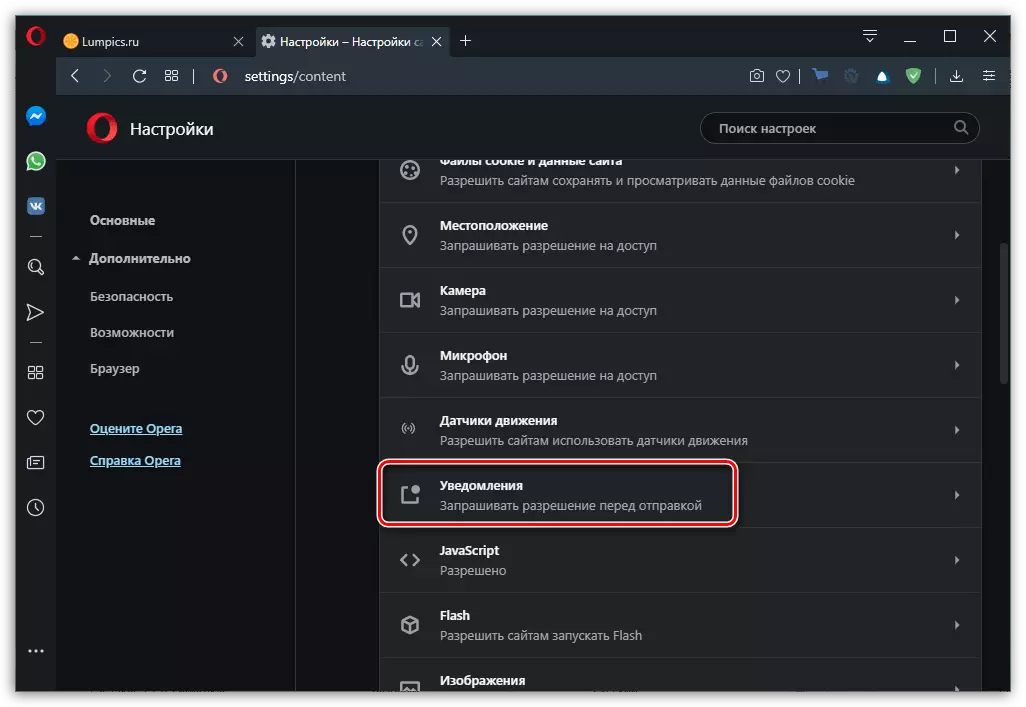
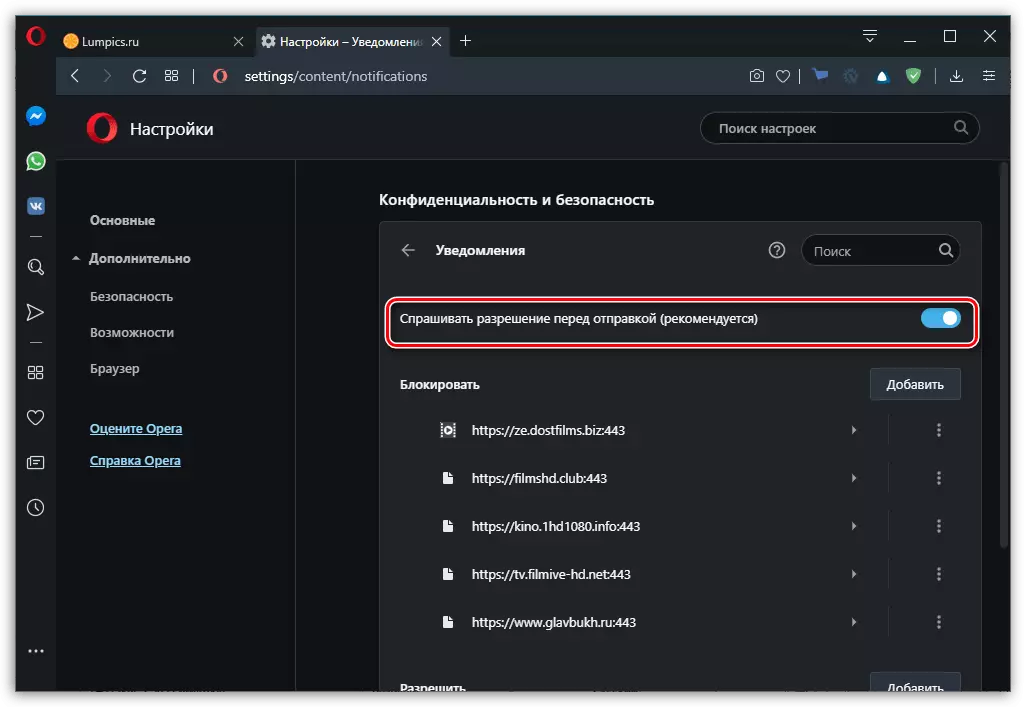

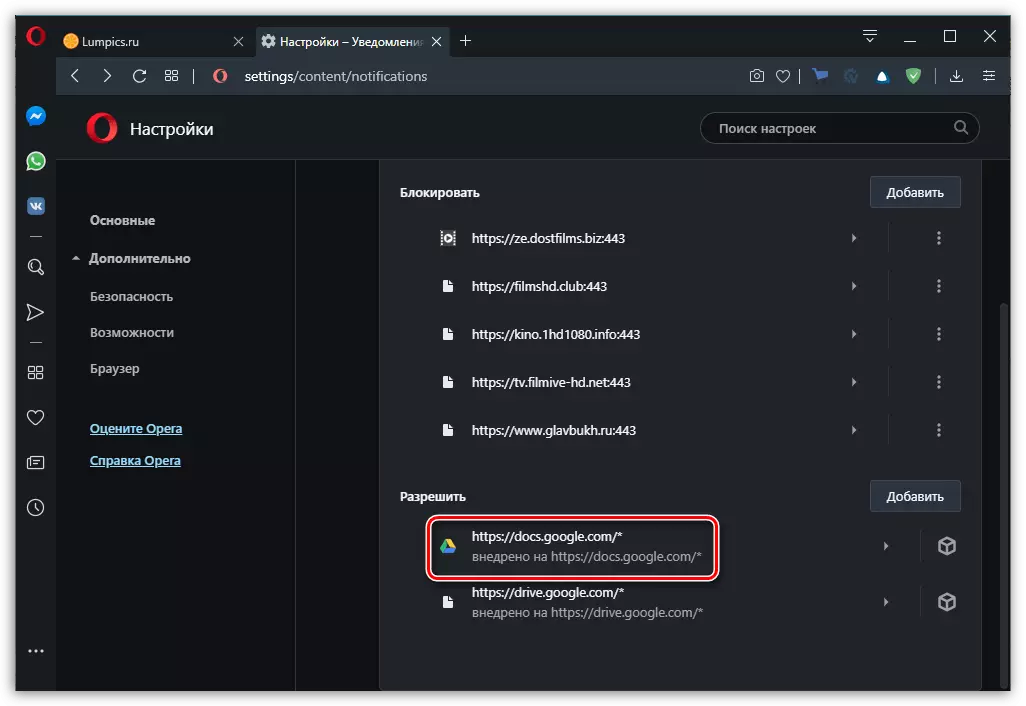

Si ou vle: Bloke Pop-up Windows
Opera a tou prezante posibilite pou bloke pop-up fenèt ki sanble ak sa ki nan Chrome ak yon Mazile.
- Yo nan lòd yo aktive li, ki soti nan seksyon "Site Anviwònman" nan paramèt yo sekirite, nan ki nou frape dezyèm etap la nan enstriksyon an anvan, ale nan "pop-up la ak redireksyon" seksyon.
- Asire w ke switch opoze a "pèmèt" atik la se nan dezaktive pozisyon.
- Nan konfigirasyon eksepsyon, sèvi ak "ADD" bouton opoze a inscription la "Pèmèt", presize adrès la nan resous la ou fè konfyans epi klike sou "Add" ankò.

Ou ka fè otreman, pa default, rezoud ekspozisyon an nan fenèt pop-up ak redireksyon pou tout sit, men ki espesifye sa yo pou ki ta dwe aksyon sa a dwe bloke.

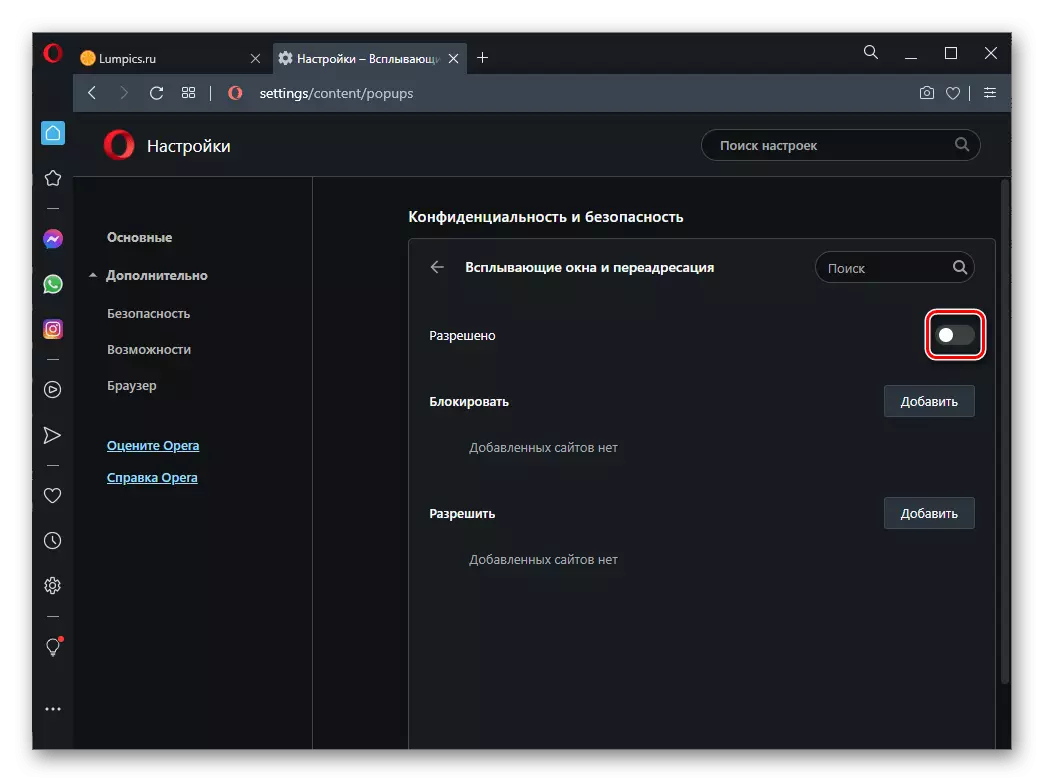

Yon karakteristik ki sanble montre pi wo a ki disponib tou lè vizite yon resous entènèt espesifik - ou ka gen aksè a li nan ba adrès navigatè a.
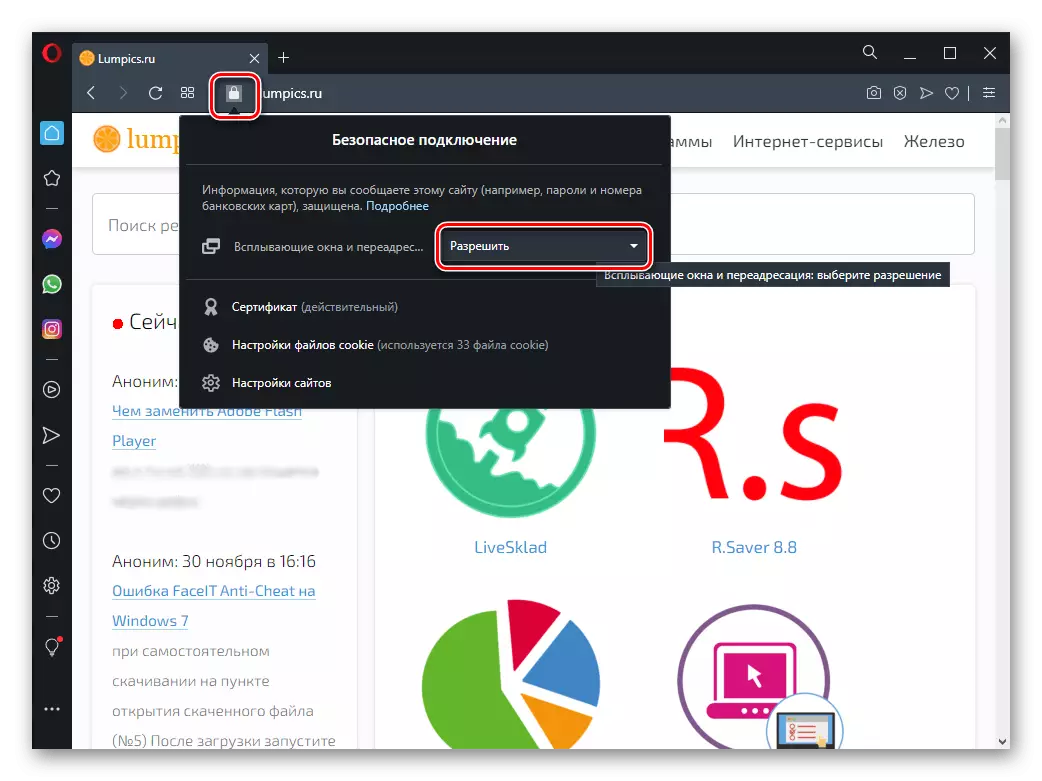
Opsyon 4: Yandex.Browser
Kòm nan ka a nan tout pwogram yo revize pi wo a, enfimite notifikasyon ak / oswa tise byen configured operasyon yo nan Yandex.Browser se te pote soti nan "Anviwònman" li yo. Isit la ou ka konplètman entèdiksyon demonstrasyon an nan mesaj, asire w ke sit sa yo voye yon demann yo anvan yo ap parèt, osi byen ke configured eksepsyon pou ou fè konfyans resous entènèt. Tout bagay sa a ka fèt nan tou de vèsyon an navigatè entènèt pou PC ak nan aplikasyon mobil li yo, aksesib a iOS ak android aparèy. Plis detay sou tout nuans yo nan pwosedi a deja dekri nan youn nan atik yo sou sit entènèt nou an.
Li plis: Ki jan yo Enfim Notifikasyon nan Yandex.Browser
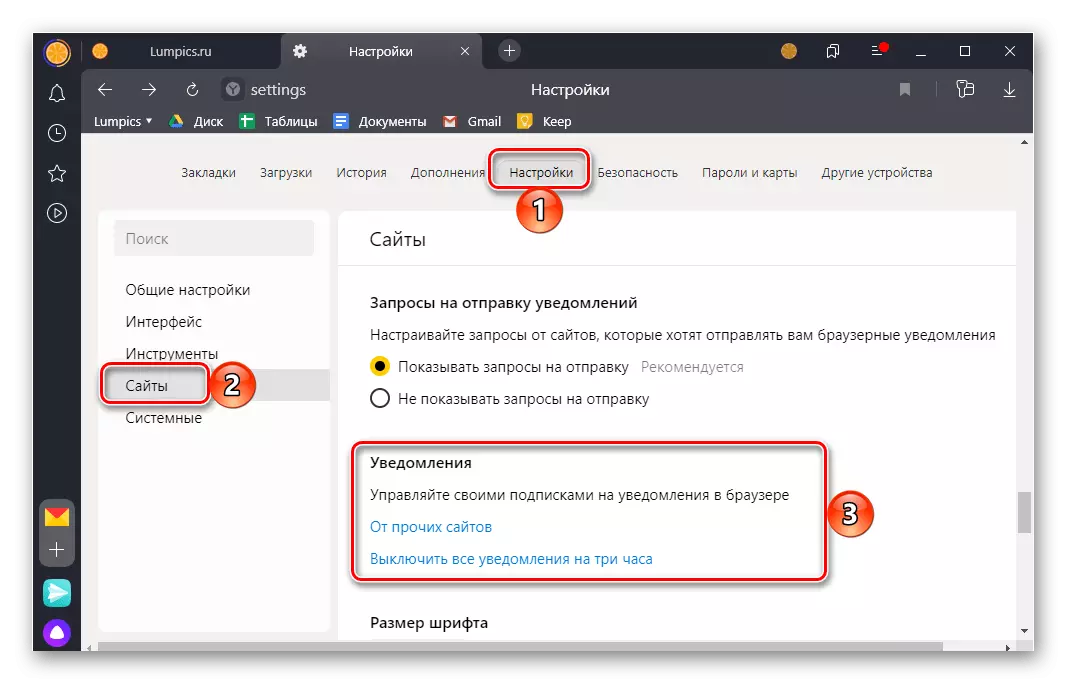
Opsyon 5: Microsoft Edge
Mizajou Microsoft Edge, aksesib a itilizatè yo nan vèsyon aktyèl la nan Windows 10, byenke li se fèt sou motè a CHROMIUM, plan an koòdone se byen diferan de analogique pi popilè li yo. Yo nan lòd yo enfim oswa configured ekspozisyon an nan notifikasyon nan li, fè bagay sa yo:
- Rele meni an navigatè entènèt epi ale nan li yo "Anviwònman".
- Klike sou twa bann orizontal sou bò dwat la nan "paramèt" inscription la.
- Sou ankadre a, ale nan "bonbon yo ak rezolisyon sit rezolisyon".
- Louvri seksyon "notifikasyon".
- Yo nan lòd yo konplètman enfim yo montre yo nan Microsoft Edge, désactiver Onmblers yo deziyen sou imaj ki anba a. Si ou vle kite yon demann pou ekspozisyon, kite yo nan yon kondisyon aktif.
- Nan "ajoute" eksepsyon, klike sou bouton an menm yon fwa inscription la "Pèmèt".
Antre nan adrès la nan Resous Web la ou fè konfyans, epi klike sou bouton an Add. Si sa nesesè, repete aksyon sa a ak lòt sit.
- Si ou vle bloke notifikasyon pou sit endividyèl, sèvi ak "Add" bouton opoze a inscription "blòk la", presize URL la, epi klike "Add" ankò. Repete aksyon sa a pou lòt resous entènèt, ki montre mesaj ki soti nan ki ou vle enfim.
Remak: Nan Microsoft EJ, ou ka enfim notifikasyon pou yon sit separe lè w ap dirèkteman te vizite. Pou fè sa, klike sou bouton an ki sitiye nan adrès ki dwat, te fè nan fòm lan nan yon seri, ak nan "notifikasyon" lis la drop-desann, chwazi "Blòk".
Si ou vle: Bloke Pop-up Windows
Anplis de sa nan entèdiksyon an sou ekspozisyon an nan notifikasyon, ou ka tou kache pop-ups yo ak désactiver redireksyon yo nan sit sa yo nan Explorer Web la.
- Repete aksyon nan twa premye atik enstriksyon anvan an.
- Louvri "pop-up ak redireksyon yo" seksyon.
- Deplase switch la nan pozisyon an aktif, ki chita opoze "blòk" atik la.
- Epitou isit la ou ka configured eksepsyon pa bloke kontni vle pou sit endividyèl oswa, sou kontrè a, ki pèmèt li montre li pou ou fè konfyans.
- Kòm nan ka a nan notifikasyon, pop-ups ak redireksyon yo ka bloke oswa pèmèt pou yon sit patikilye lè li se dirèkteman te vizite.
